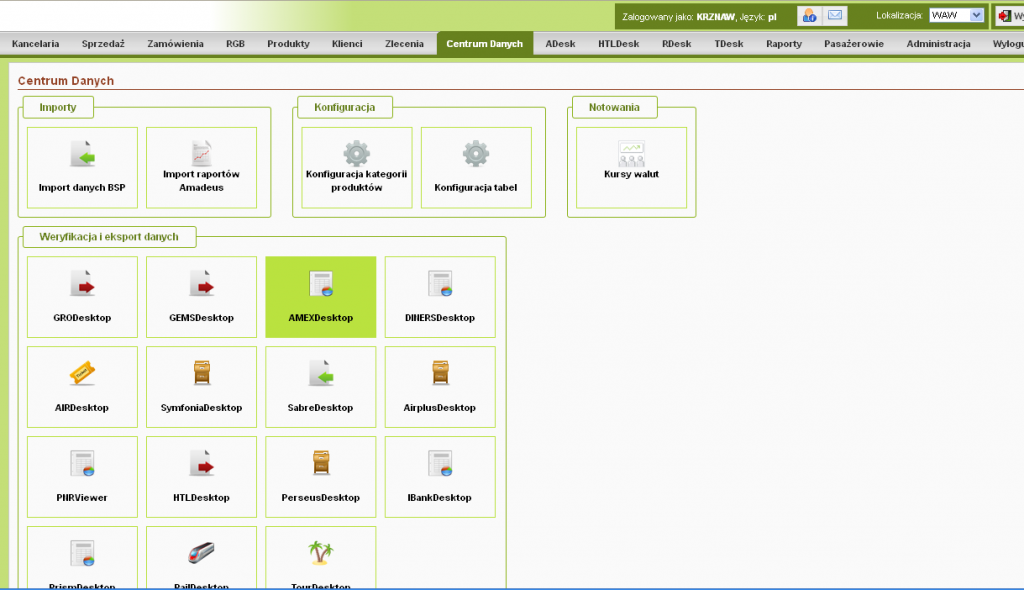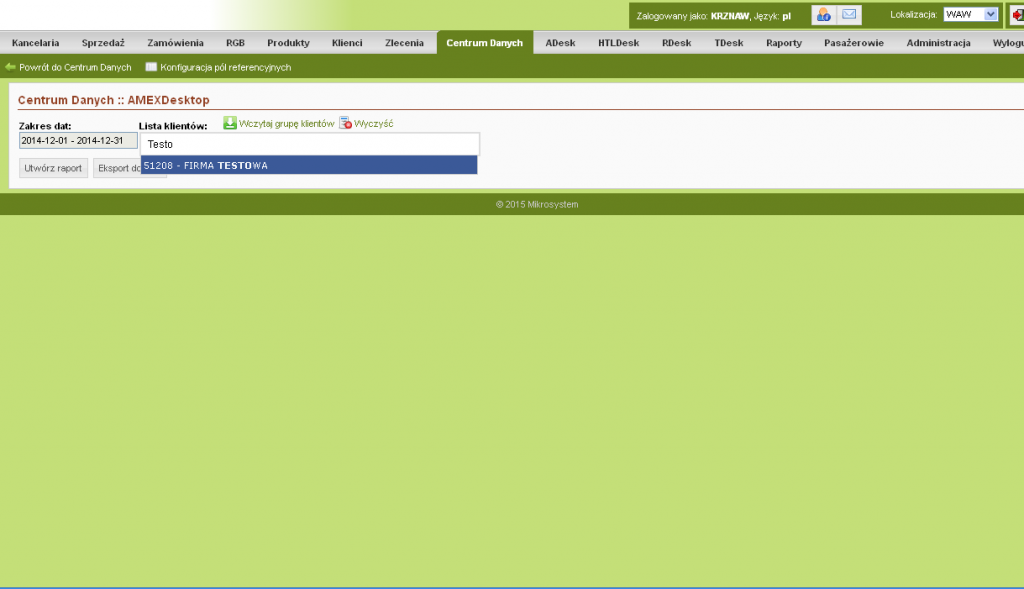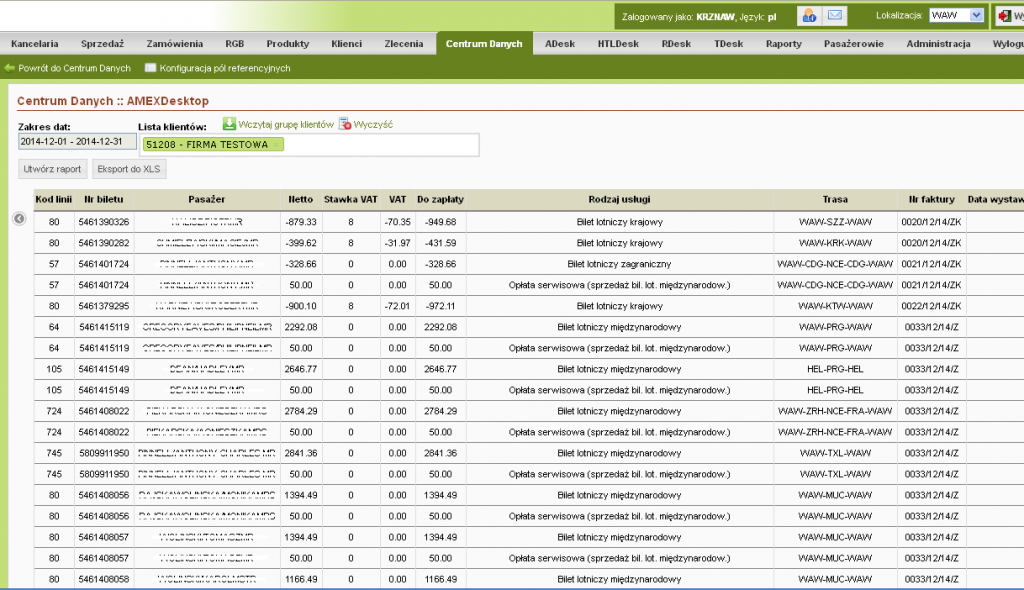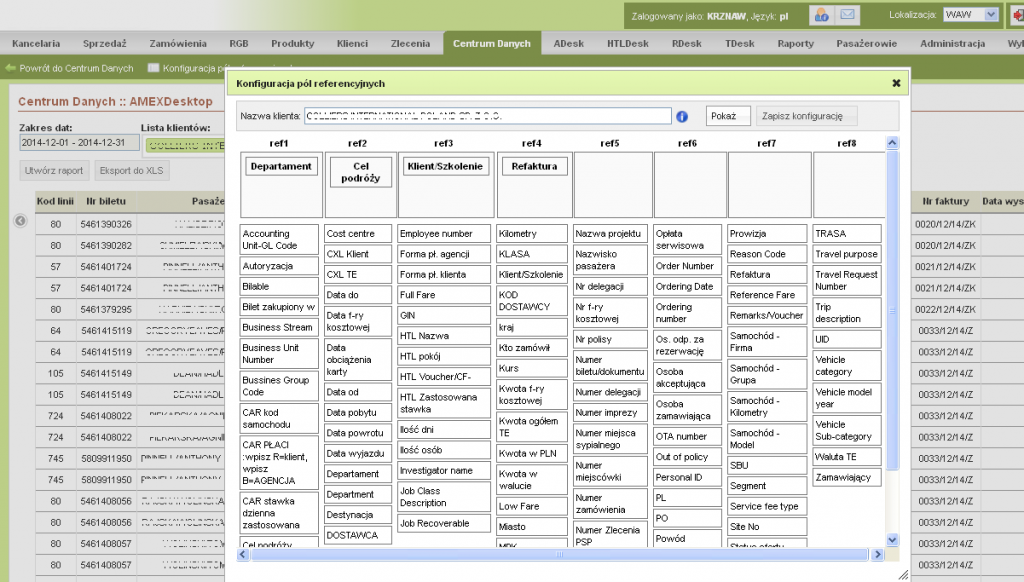eKNF ma możliwość automatycznego generowania raportów w formacie wymaganym przez AMEX BTA. Raport ma postać arkusza kalkulacyjnego z ustaloną liczbą kolumn, z których część jest stała i wymagana, a reszta: tak zwane pola referencyjne Ref1 – Ref8, opcjonalna i możliwa do samodzielnej konfiguracji – według wymagań klientów
1. W celu wygenerowania raportu wejdź w Centrum Danych -> AMEX Desktop
2. Ustal zakres dat, a następnie wyszukaj i wybierz klienta, dla którego ma być utworzony raport. Możesz wczytać całą grupę klientów – jeśli raport ma być przygotowany dla więcej niż jednego podmiotu.
3. W celu wygenerowania raportu kliknij na Utwórz raport. eKNF wyświetli podgląd raportu na ekranie. Następnie kliknij na Export do XLS, żeby utworzyć i zapisać raport w postaci arkusza.
Uwaga: w zależności od ustawień przeglądarki system może zapytać cię o podanie katalogu, w którym ma być zapisany raport, bądź zapisać go bez pytania w swoim domyślnym katalogu. W tym drugim wypadku możesz odnaleźć zapisany plik na liście pobranych plików: Narzędzia -> Pobieranie plików
4. Jeśli klient, dla którego przygotowujesz raport, wymaga specyficznych dla siebie danych w polach referencyjnych Ref1 – Ref8, możesz skonfigurować eKNF tak, by automatycznie wypełniał te pola wymaganymi danymi. W tym celu kliknij na klawisz Konfiguracja pól referencyjnych znajdujący się na zielonym pasku eKNF.
Przypisanie pól dodatkowych eKNF do odpowiednich pól referencyjnych odbywa się poprzez przeciągnięcie myszą pola o wybranej nazwie do pustego kwadratu znajdującego się bezpośrednio pod nazwą pola referencyjnego. Na obrazku poniżej widzimy skonfigurowane 4 pola referencyjne: Ref1 – Ref4, z przypisanym do każdego z nich odpowiednim polem dodatkowym z eKNF.
Uwaga: pamiętaj, że aby pola referencyjne raportu były poprawnie wypełniane, pola dodatkowe muszą być wypełniane w czasie sprzedaży produktu w eKNF. Jeśli potrzebujesz pomocy w skonfigurowaniu odpowiednich pól dla wybranych produktów, skontaktuj się z naszą pomocą techniczną lub z opiekunem klienta.